Win7文件夹无法打开权限被拒绝怎么办 Win7文件夹打开访问被拒绝怎么解决
更新时间:2023-06-08 14:57:25作者:yang
Win7文件夹无法打开权限被拒绝怎么办,时常出现Win7文件夹无法打开权限被拒绝的问题,许多用户在使用Win7操作系统时都会遇到,它通常会阻碍用户进入某些重要的文件夹,这种情况怎么处理呢?下面我们来探讨一下Win7文件夹打开访问被拒绝的解决方案。
具体步骤如下:
1、首先我们打开控制面板打开“用户账户和家庭安全”,在打开“用户账户”找到“更改账户类型”,选择管理员。
2、然后打开显示没有权限打不开的文件夹或文件,右键属性依次打开安全—高级—所有者。
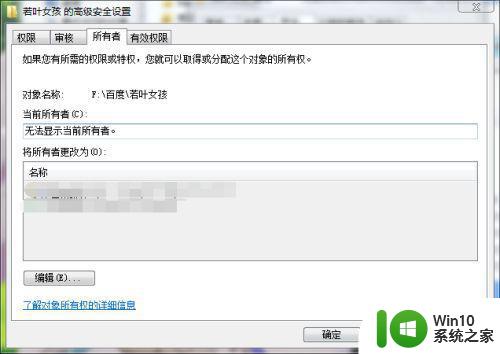
3、在“所有者”内点击编辑,在“将所有者更改为”内选择你的计算机名称,然后将“替换子容器和对象所有者”应用并确定即可,然后就可以打开文件夹了。
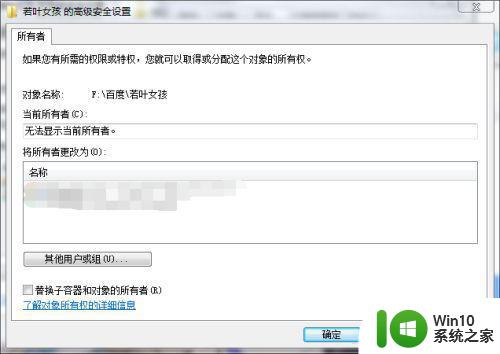
4、如果是软件没权限打开的话也基本相同方法,如果发现桌面某软件快捷图标打开显示找不到文件或文件已被删除之类的,而你没卸载过这个软件有可能是软件的安装目录没有权限,只要去你安装的这个软件目录设置永久访问权限桌面快捷图标就能正常使用了。
以上就是如何解决Win7文件夹无法打开权限被拒绝的问题,如果您遭遇此类情况,可以按照以上步骤进行解决,操作简单快捷。
Win7文件夹无法打开权限被拒绝怎么办 Win7文件夹打开访问被拒绝怎么解决相关教程
- win7文件夹访问被拒绝无法删除怎么办 win7文件夹权限拒绝无法删除解决方法
- win7文件夹拒绝被访问解决方法 win7拒绝访问怎么解决
- win7文件夹拒绝访问的处理方法 win7文件夹拒绝访问怎么办
- win7系统提示“文件夹访问被拒绝”怎么解决 Win7系统文件夹访问被拒绝怎么处理
- win7目标文件夹访问被拒绝的原因是什么 如何解决win7目标文件夹访问被拒绝的问题
- win7提示文件访问被拒绝需要管理员权限解决方法 win7文件访问被拒绝怎么办
- win7桌面拒绝访问该文件夹怎么办 win7文件拒绝访问怎么解决权限问题
- win7文件访问被拒绝需要管理员权限怎么删除 如何删除win7文件访问被拒绝的方法
- win7拒绝允许您访问该文件夹 安全选项卡 WIN7文件夹访问被拒绝怎么处理
- win7 64位系统提示文件访问被拒绝怎么办 win7 64位系统文件访问被拒绝解决方法
- Win7电脑提示System32目标文件访问被拒绝的解决教程 Win7电脑System32目标文件访问被拒绝怎么办
- win7文件夹是绿色的无权访问如何解决 win7文件夹绿色拒绝访问怎么办
- window7电脑开机stop:c000021a{fata systemerror}蓝屏修复方法 Windows7电脑开机蓝屏stop c000021a错误修复方法
- win7访问共享文件夹记不住凭据如何解决 Windows 7 记住网络共享文件夹凭据设置方法
- win7重启提示Press Ctrl+Alt+Del to restart怎么办 Win7重启提示按下Ctrl Alt Del无法进入系统怎么办
- 笔记本win7无线适配器或访问点有问题解决方法 笔记本win7无线适配器无法连接网络解决方法
win7系统教程推荐
- 1 win7访问共享文件夹记不住凭据如何解决 Windows 7 记住网络共享文件夹凭据设置方法
- 2 笔记本win7无线适配器或访问点有问题解决方法 笔记本win7无线适配器无法连接网络解决方法
- 3 win7系统怎么取消开机密码?win7开机密码怎么取消 win7系统如何取消开机密码
- 4 win7 32位系统快速清理开始菜单中的程序使用记录的方法 如何清理win7 32位系统开始菜单中的程序使用记录
- 5 win7自动修复无法修复你的电脑的具体处理方法 win7自动修复无法修复的原因和解决方法
- 6 电脑显示屏不亮但是主机已开机win7如何修复 电脑显示屏黑屏但主机已开机怎么办win7
- 7 win7系统新建卷提示无法在此分配空间中创建新建卷如何修复 win7系统新建卷无法分配空间如何解决
- 8 一个意外的错误使你无法复制该文件win7的解决方案 win7文件复制失败怎么办
- 9 win7系统连接蓝牙耳机没声音怎么修复 win7系统连接蓝牙耳机无声音问题解决方法
- 10 win7系统键盘wasd和方向键调换了怎么办 win7系统键盘wasd和方向键调换后无法恢复
win7系统推荐
- 1 风林火山ghost win7 64位标准精简版v2023.12
- 2 电脑公司ghost win7 64位纯净免激活版v2023.12
- 3 电脑公司ghost win7 sp1 32位中文旗舰版下载v2023.12
- 4 电脑公司ghost windows7 sp1 64位官方专业版下载v2023.12
- 5 电脑公司win7免激活旗舰版64位v2023.12
- 6 系统之家ghost win7 32位稳定精简版v2023.12
- 7 技术员联盟ghost win7 sp1 64位纯净专业版v2023.12
- 8 绿茶ghost win7 64位快速完整版v2023.12
- 9 番茄花园ghost win7 sp1 32位旗舰装机版v2023.12
- 10 萝卜家园ghost win7 64位精简最终版v2023.12